-
Manfaat Ekspor dan Impor VM di Proxmox
-
Cara mengekspor dan mengimpor VM Proxmox?
-
Cara melakukan cadangan dan pemulihan VM Proxmox dengan Vinchin?
-
FAQ Ekspor dan Impor Proxmox
-
Kesimpulan
Dalam Proxmox, ekspor dan impor mesin virtual merupakan salah satu tugas kunci dalam mengelola lingkungan virtualisasi. Baik Anda sedang membuat cadangan VM, migrasi ke node yang berbeda, atau membagikan gambar VM, sangat penting untuk melakukan operasi ekspor dan impor dengan benar.
Manfaat Ekspor dan Impor VM di Proxmox
Berikut adalah empat keuntungan utama saat melakukan ekspor dan impor VM di Proxmox:
Fleksibilitas: Proxmox menawarkan fleksibilitas yang tinggi dengan memungkinkan Anda untuk dengan mudah migrasi mesin virtual antara host Proxmox yang berbeda. Anda dapat merelokasi dan mengelola sumber daya VM sesuai kebutuhan.
Pemudahan Penggunaan: Proxmox menyediakan antarmuka pengguna yang intuitif dan alat baris perintah, yang membuat operasi ekspor dan impor VM Proxmox mudah digunakan. Anda dapat dengan mudah mengekspor VM dari satu lingkungan Proxmox ke lainnya serta dengan cepat mengimpor VM dari file VM yang diekspor.
Kelamanan Data: Dengan mengekspor VM Proxmox, Anda dapat membuat cadangan yang handal untuk memastikan bahwa data penting di dalam VM dilindungi secara efektif. Saat diperlukan, operasi impor VM Proxmox memungkinkan pemulihan yang cepat dan terkontrol.
Migrasi Nod dan Penyeimbangan Beban: Dengan mengekspor VM Proxmox, Anda dapat dengan mudah melakukan migrasi nod dalam sebuah klaster Proxmox. Hal ini berguna untuk penyeimbangan beban, optimalkan sumber daya, pemeliharaan, dan pembaruan. Anda dapat mengekspor VM Proxmox ke nod lain dan mengimpor VM Proxmox ke nod tujuan saat diperlukan untuk alokasi dan manajemen sumber daya yang lebih baik.
Cara mengekspor dan mengimpor VM Proxmox?
WinSCP merupakan alat transfer file grafis yang kuat yang menyederhanakan proses mengekspor dan mengimpor mesin virtual di Proxmox Virtual Environment (Proxmox VE). Seluruh proses melibatkan membuat cadangan VM Proxmox, mengekspor cadangan VM untuk penggunaan di masa depan, dan kemudian mengimpor VM saat dibutuhkan.
Di bawah ini adalah langkah-langkah detail:
Backup Mesin Virtual
1. Pilih VM > klik Backup > tekan Backup now
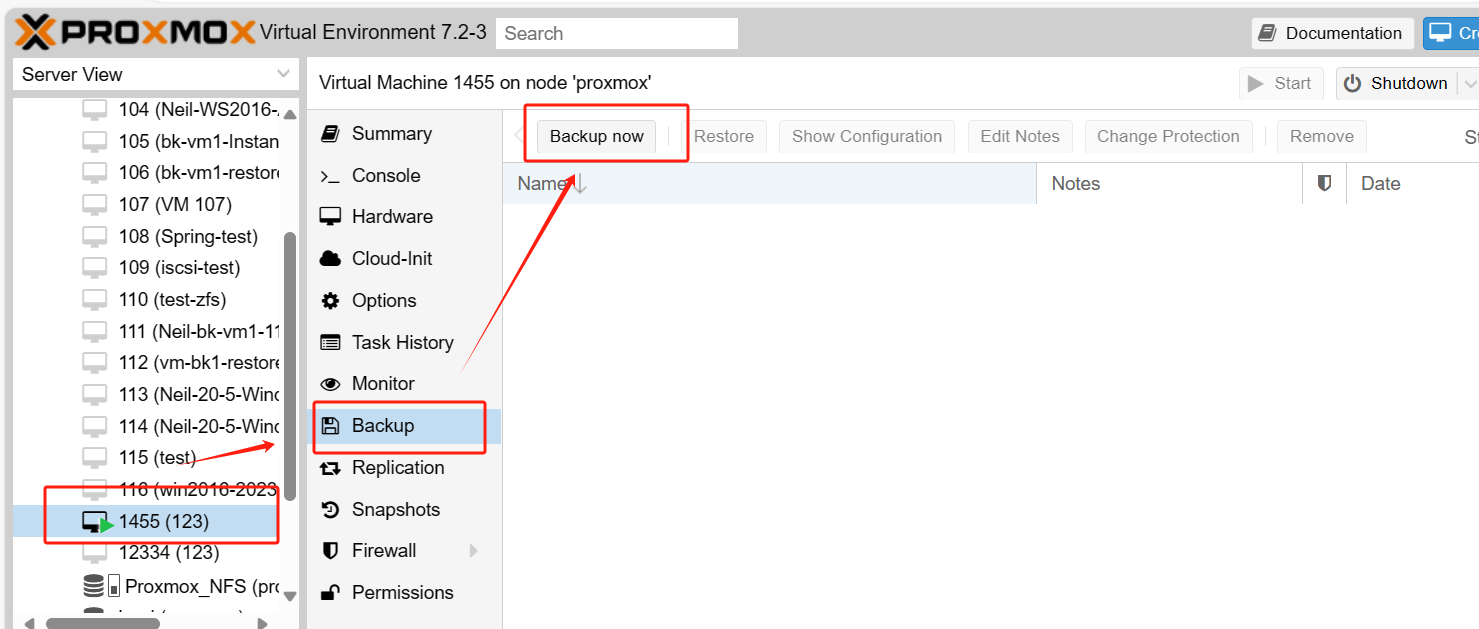
2. Desain cadangan Anda > klik Backup
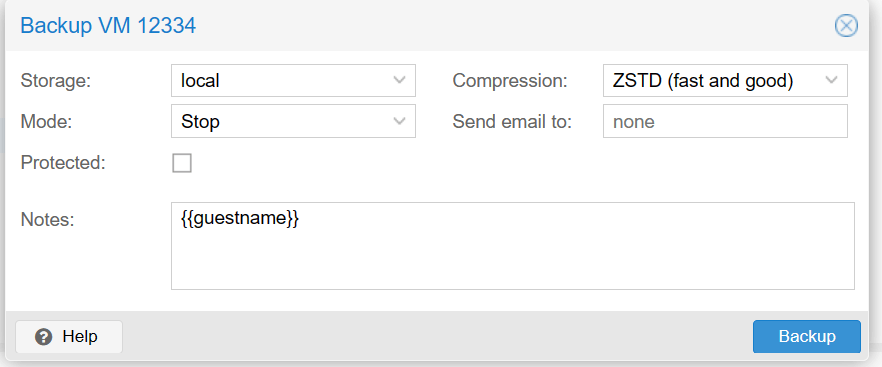
Ketika TASK OK muncul, tugas cadangan telah selesai.
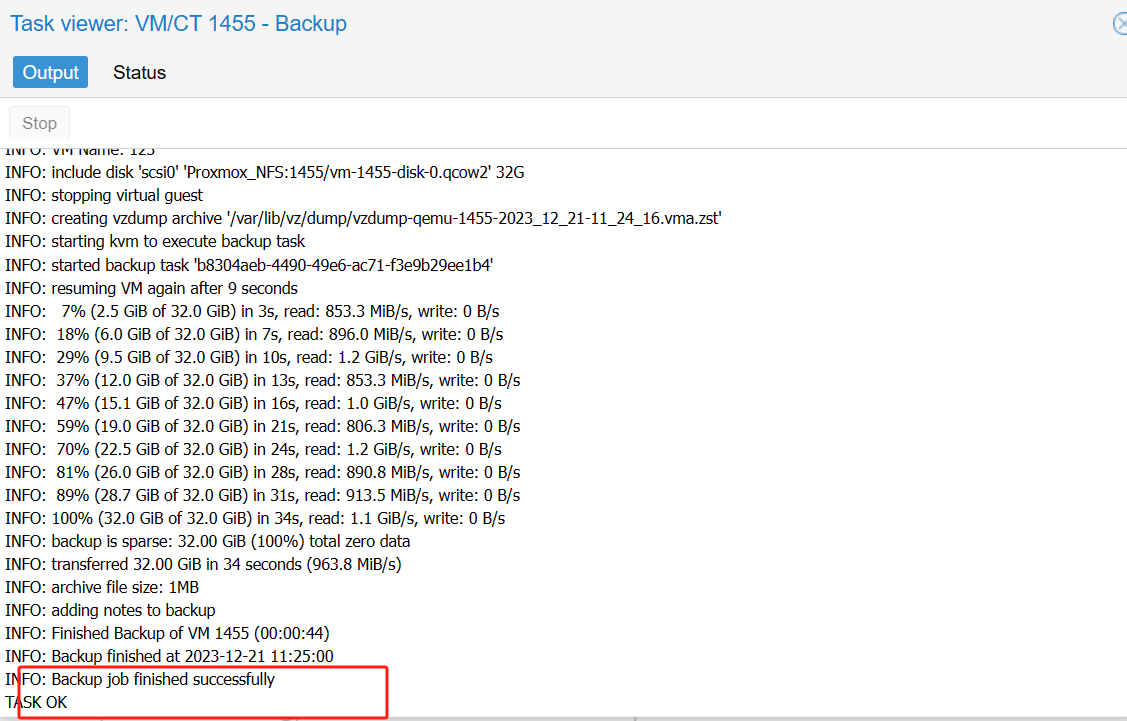
Mengunduh Cadangan Menggunakan WinSCP
1. Klik dua kali pada WinSCP, masukkan Host name, User name, dan password di halaman pop-up > klik Login
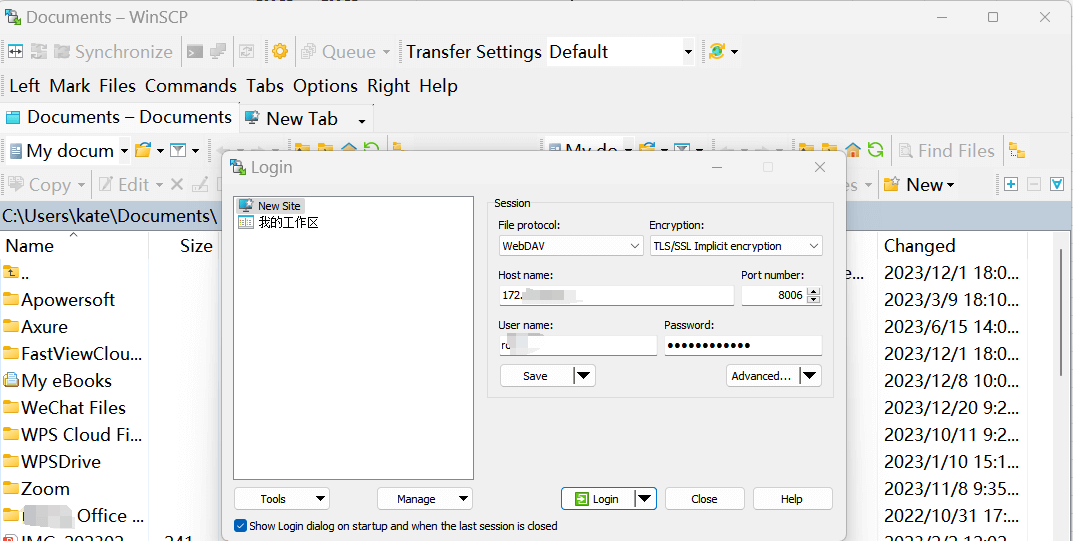
2. Alihkan direktori jarak jauh ke direktori cadangan (direktori cadangan untuk penyimpanan lokal adalah: /var/lib/vz/dump) > temukan file cadangan VM > klik kanan untuk mengunduhnya
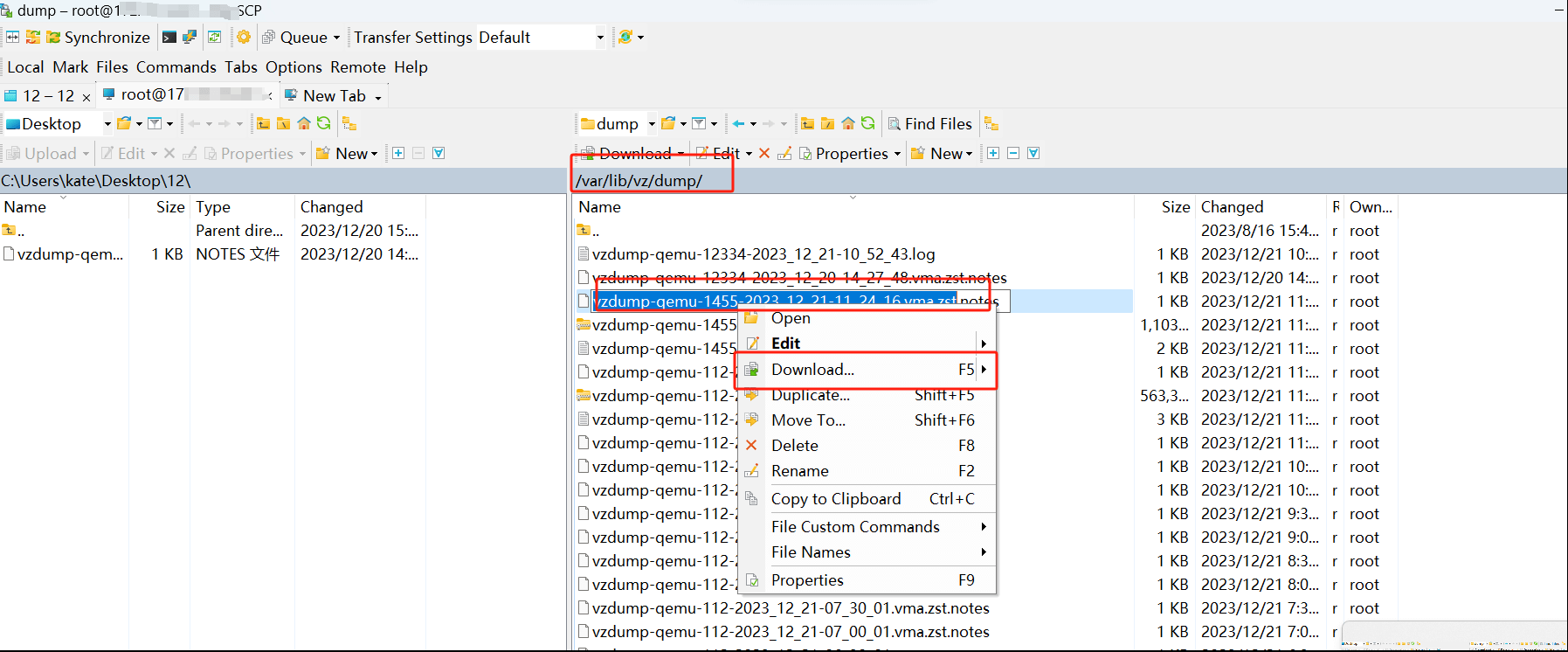 3. Unduh file cadangan vma ke direktori lokal > tekan OK
3. Unduh file cadangan vma ke direktori lokal > tekan OK
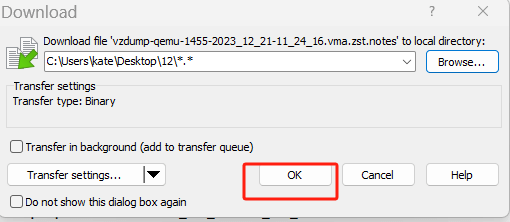
Unggah Cadangan
1. Klik New Tab > ulangi langkah-langkah login di atas untuk masuk ke node lainnya

2. Beralih ke direktori lokal ke direktori yang baru saja Anda unduh dan cadangkan > klik kanan pada VM > pilih Upload
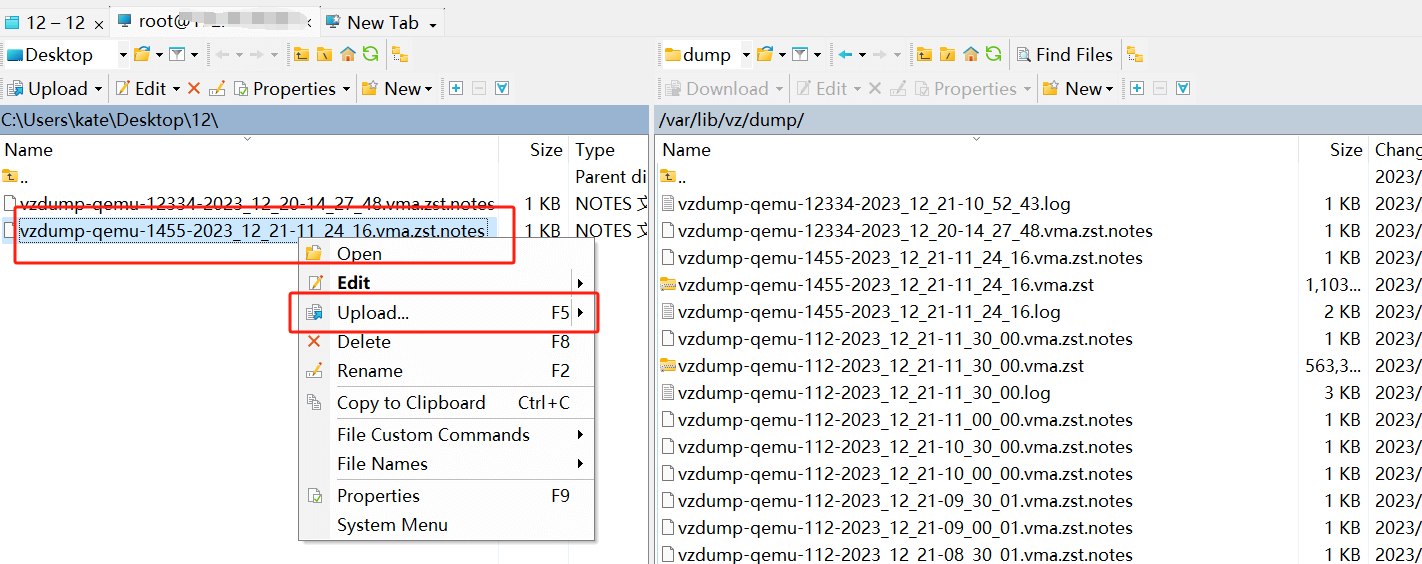 3. Masukkan jalur unggah: /var/lib/vz/dump/.(Direktori cadangan lokal adalah:/var/lib/vz/dump)> klik OK
3. Masukkan jalur unggah: /var/lib/vz/dump/.(Direktori cadangan lokal adalah:/var/lib/vz/dump)> klik OK
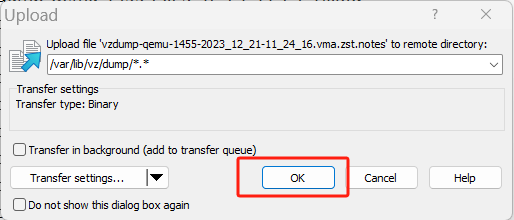
Kami dapat melihat di WinSCP bahwa cadangan telah berhasil diunggah
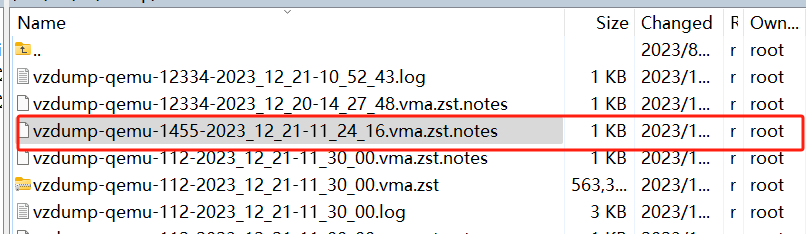
Mengembalikan Mesin Virtual
1. Di Proxmox VE, masuk ke node lainnya > Beralih ke penyimpanan unggah yang tepat ( lokal)
2. Pilih file cadangan VMA yang baru diunggah Anda > klik Restore > atur parameter pemulihan yang relevan > tekan tombol Restore
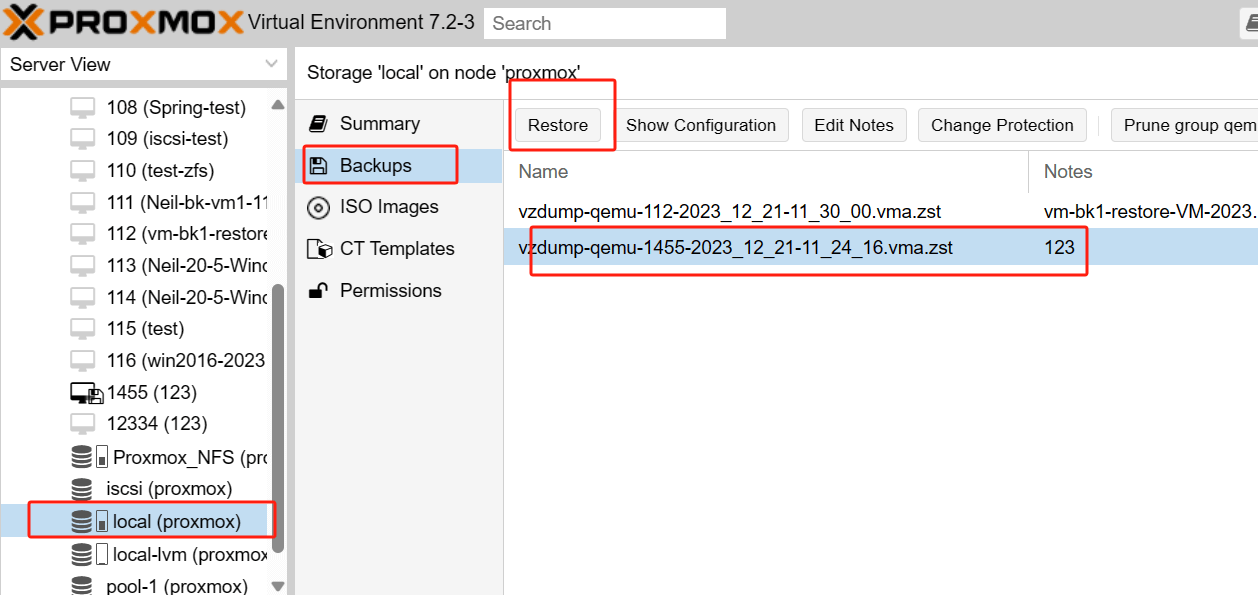
Di sini Anda dapat melihat bahwa pemulihan telah berhasil

Cara melakukan cadangan dan pemulihan VM Proxmox dengan Vinchin?
Meskipun mengimpor dan mengekspor VM Proxmox menggunakan WinSCP merupakan metode yang sederhana, namun di lingkungan yang kritis untuk bisnis, disarankan untuk menggunakan solusi cadangan profesional untuk memastikan integritas dan keandalan data.
Apakah Anda membutuhkan solusi cadangan data atau solusi migrasi mesin virtual, Vinchin Backup & Recovery adalah pilihan yang ideal bagi Anda. Sebagai solusi cadangan dan migrasi profesional, ini secara luas dapat digunakan dalam berbagai jenis lingkungan virtual, termasuk Proxmox, VMware, Hyper-V, XenServer, XCP-ng, oVirt, RHV dan platform VM lainnya.
Dengan teknologi cadangan tanpa agen, pemulihan instan, dan dukungan migrasi V2V, Vinchin Backup & Recovery berdedikasi untuk perlindungan komprehensif dan manajemen efisien data kritis dalam lingkungan virtualisasi.
Operasi Vinchin Backup & Recovery sangat sederhana, hanya memerlukan beberapa langkah yang mudah.
Untuk cadangan VM di Vinchin Backup & Recovery
1. Hanya pilih VM di host

2. Kemudian pilih tujuan cadangan

3.Pilih strategi

4.Akhirnya, submit pekerjaan

Untuk mengembalikan VM di Vinchin Backup & Recovery
1. Pilih Titik Restorasi
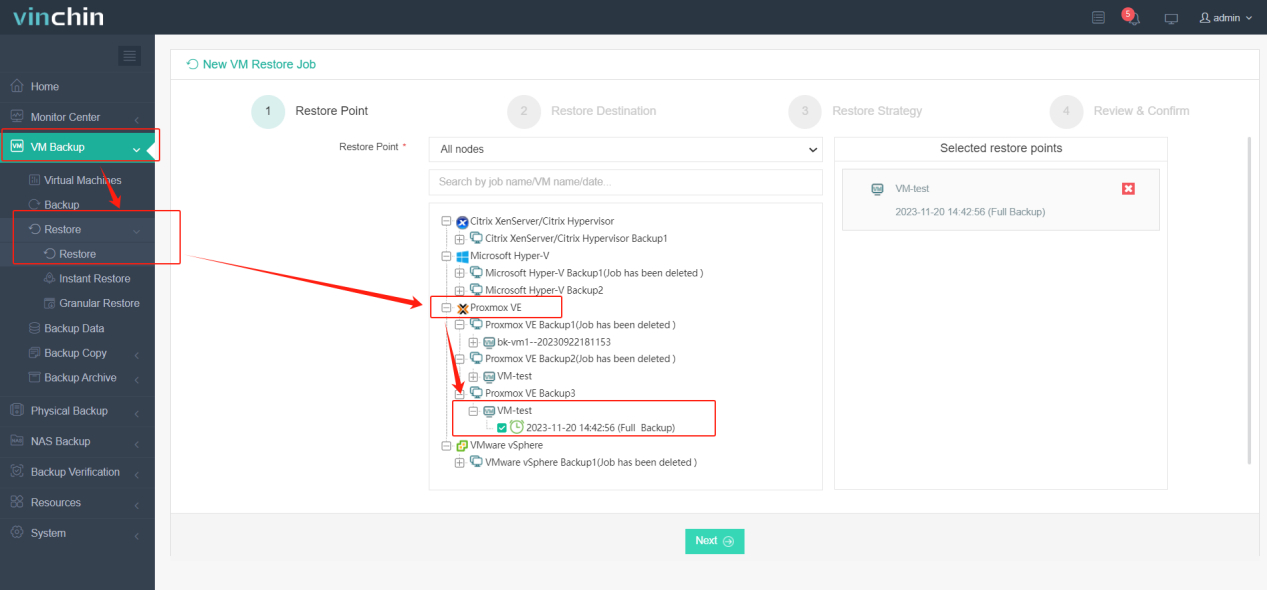
2. Pilih Tujuan Pemulihan
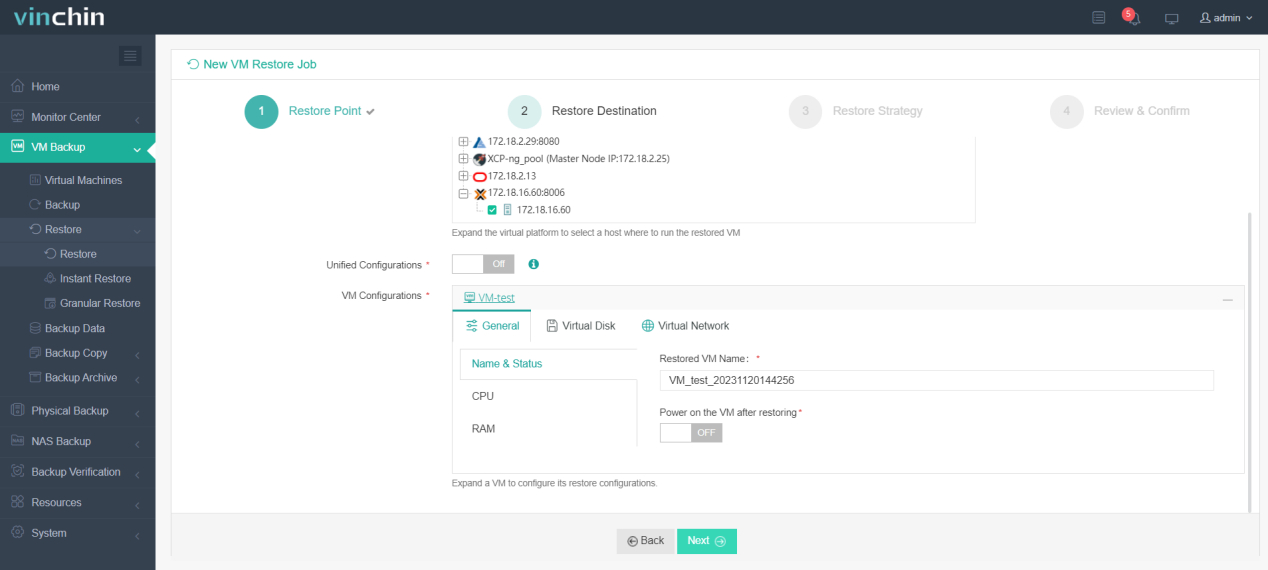
3. Pilih Strategi Pemulihan
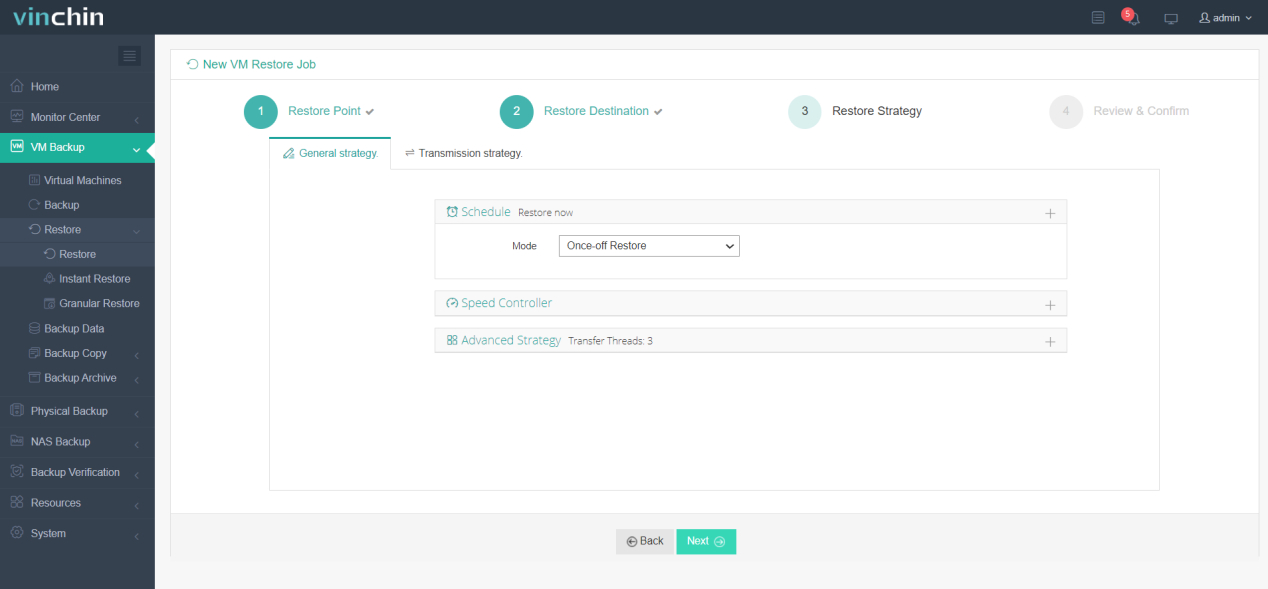
4. Akhiri dengan menyerahkan pekerjaan
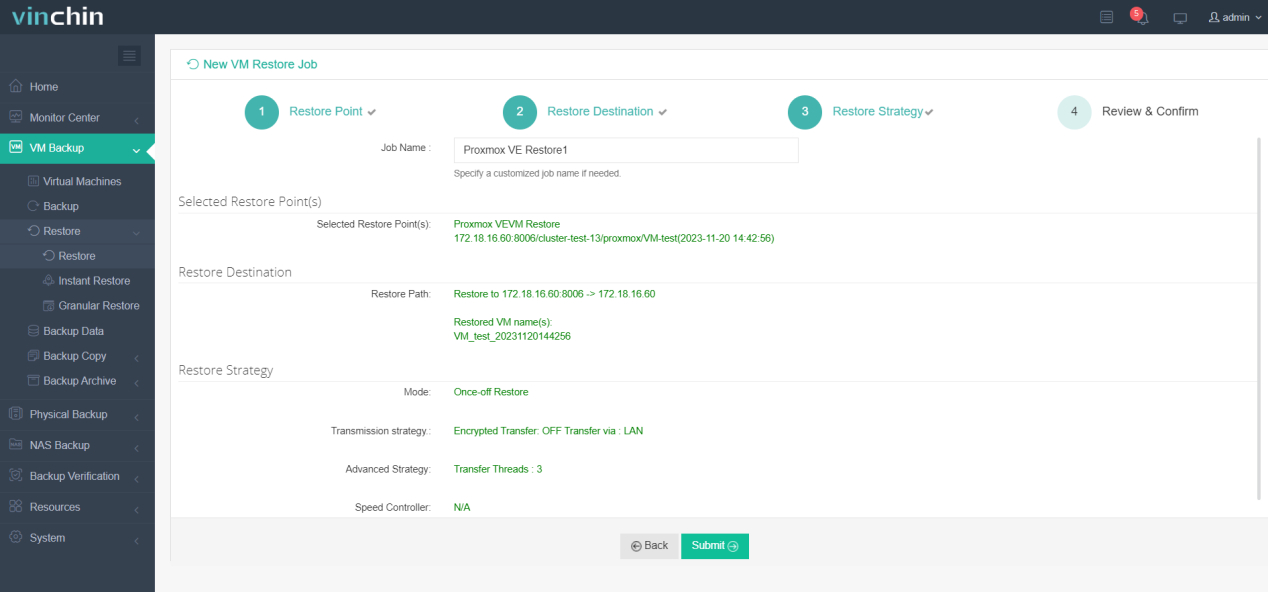
Jika Anda tidak yakin dengan salah satu langkah di atas, ada tutorial video yang menunjukkan cara membuat cadangan VM Proxmox dan mengembalikan VM pada tuan rumah sasaran. Selain itu, Vinchin menyediakan percobaan gratis selama 60 hari untuk memungkinkan pengguna sepenuhnya mengalami kemampuan cadangan dan migrasi dalam lingkungan nyata. Untuk informasi lebih lanjut, silakan hubungi Vinchin langsung atau hubungi salah satu mitra lokal kami.
FAQ Ekspor dan Impor Proxmox
1. Dapatkah Anda mengekspor mesin virtual ke format yang berbeda?
A: Ya, berbagai platform virtualisasi mendukung format ekspor yang berbeda. Beberapa format umum meliputi OVF (Open Virtualization Format) dan VMDK (VMware Virtual Disk Format). Anda dapat memilih format ekspor yang sesuai sesuai dengan platform tujuan yang Anda rencanakan untuk impor.
2. Apakah mesin virtual yang diimpor dan diekspor kompatibel dengan platform virtualisasi yang berbeda?
A: Impor dan ekspor mesin virtual biasanya spesifik untuk platform virtualisasi. Platform virtualisasi yang berbeda menggunakan konfigurasi VM dan format disk yang berbeda. Oleh karena itu, mengimpor VM langsung dari satu platform ke platform lain mungkin membutuhkan konversi format atau penyesuaian kompatibilitas lainnya.
Kesimpulan
Mengerti ekspor dan impor mesin virtual di Proxmox merupakan kunci dalam mengelola lingkungan virtual secara efektif. Sementara WinSCP menawarkan kemudahan operasi, ketika datang ke kebutuhan bisnis yang kritis, Vinchin Backup & Recovery menyediakan solusi berkelas profesional untuk memastikan integritas dan keandalan data.
Bagikan di:





















